اكتشف كيفية الترقية من ويندوز 10 إلى ويندوز 11 بسهولة وخطوة بخطوة. دليل شامل لضمان الترقية بنجاح مع نصائح وإجابات على الأسئلة الشائعة.
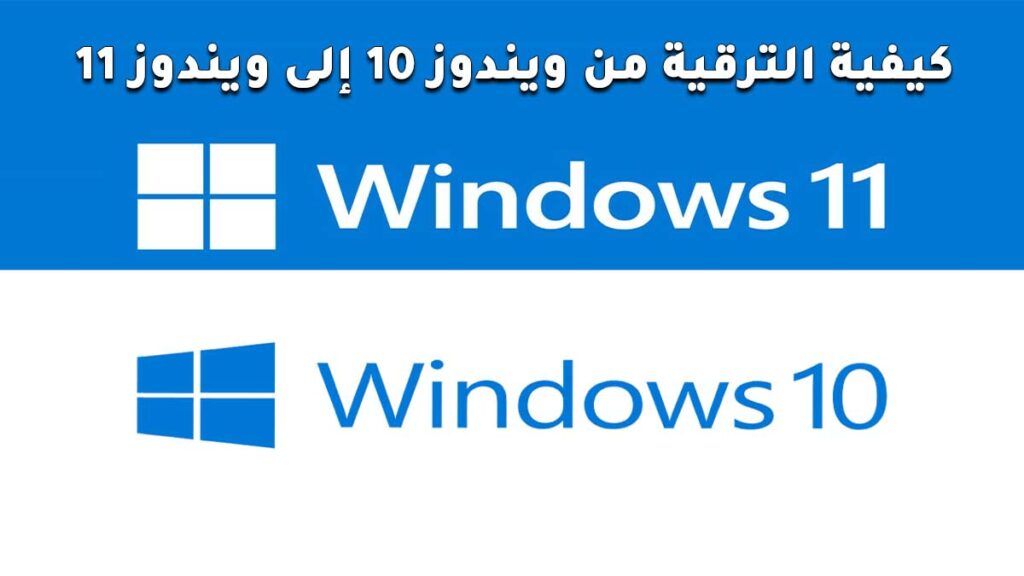
كيفية الترقية من ويندوز 10 إلى ويندوز 11
مع إصدار ويندوز 11، أصبحت العديد من الميزات الجديدة متاحة لتحسين تجربة المستخدم، مثل التصميم العصري، الأداء المحسن، وميزات الأمان المتطورة. إذا كنت تستخدم ويندوز 10 وتتساءل عن كيفية الترقية إلى ويندوز 11، فإن هذا الدليل سيوفر لك الخطوات اللازمة لضمان عملية ترقية سهلة وآمنة. دعونا نبدأ!
متطلبات الترقية إلى ويندوز 11
الحد الأدنى لمتطلبات النظام
- المعالج: 1 جيجاهرتز أو أسرع بمعمارية 64 بت.
- الذاكرة العشوائية: 4 جيجابايت.
- التخزين: 64 جيجابايت كحد أدنى.
- البرامج الثابتة للنظام: UEFI مع دعم الإقلاع الآمن.
- الشاشة: 9 بوصات بدقة 720 بكسل.
- بطاقة الرسومات: متوافقة مع DirectX 12 أو أحدث.
- TPM (الوحدة النمطية للنظام الموثوق): الإصدار 2.0.
كيفية التحقق من متطلبات النظام
- افتح تطبيق PC Health Check الذي توفره مايكروسوفت.
- قم بتشغيل أداة التحقق للتأكد من توافق جهازك مع ويندوز 11.
خطوات الترقية من ويندوز 10 إلى ويندوز 11
الخطوة 1: التحقق من التحديثات
- افتح إعدادات النظام من قائمة ابدأ.
- اختر التحديث والأمان.
- انقر على التحقق من وجود تحديثات.
الخطوة 2: تنزيل ويندوز 11
- إذا كان جهازك مؤهلاً، ستظهر رسالة تُعلمك بإمكانية الترقية.
- انقر على تنزيل وتثبيت.
الخطوة 3: نسخ احتياطي للملفات
- استخدم أداة النسخ الاحتياطي المدمجة في ويندوز.
- أو قم بنقل ملفاتك الهامة إلى خدمة سحابية مثل OneDrive أو Google Drive.
الخطوة 4: تثبيت ويندوز 11
- بمجرد تنزيل التحديث، سيطلب النظام إعادة تشغيل الجهاز.
- اتبع التعليمات الظاهرة على الشاشة لإتمام عملية التثبيت.
ميزات ويندوز 11
تصميم واجهة المستخدم
- شريط المهام الجديد: تصميم مركزي يسهل الوصول إلى التطبيقات.
- الأيقونات المحدثة: تصميم عصري وجذاب.
تحسين الأداء
- إدارة أفضل للذاكرة والطاقة.
- تقليل زمن الاستجابة في التطبيقات الثقيلة.
ميزات الأمان
- حماية محسّنة ضد الهجمات السيبرانية.
- تكامل مع Windows Hello لتسجيل الدخول الآمن.
نصائح لتحسين تجربة الترقية
تحديث التعريفات والبرامج
قبل الترقية، تأكد من تحديث تعريفات الجهاز (Drivers) والبرامج المثبتة لضمان التوافق مع ويندوز 11. يمكنك استخدام أدوات مثل Device Manager أو زيارة مواقع الشركات المصنعة لتنزيل أحدث الإصدارات.
التحقق من المساحة التخزينية
يُفضل تفريغ مساحة تخزينية كافية قبل البدء في عملية الترقية. قم بإزالة الملفات غير الضرورية أو استخدام أدوات التنظيف مثل Disk Cleanup.
إنشاء نقطة استعادة النظام
للحفاظ على بياناتك وسلامة نظامك، قم بإنشاء نقطة استعادة للنظام عبر ميزة System Restore. في حال حدوث أي مشاكل أثناء الترقية، يمكنك العودة إلى الحالة السابقة بسهولة.
الأسئلة الشائعة حول كيفية الترقية من ويندوز 10 إلى ويندوز 11
1. هل الترقية إلى ويندوز 11 مجانية؟
نعم، الترقية مجانية للمستخدمين الذين لديهم نسخة أصلية من ويندوز 10.
2. هل ستؤثر الترقية على ملفاتي؟
لا، الترقية لا تؤثر على الملفات، لكن يُفضل أخذ نسخة احتياطية.
3. ماذا أفعل إذا لم يكن جهازي متوافقًا؟
يمكنك ترقية العتاد أو استخدام حلول بديلة لتثبيت ويندوز 11.
4. هل يمكنني العودة إلى ويندوز 10؟
نعم، يمكنك العودة خلال 10 أيام من الترقية.
5. هل يحتاج ويندوز 11 إلى اتصال بالإنترنت؟
نعم، يتطلب الاتصال لتنزيل التحديثات وتسجيل الدخول باستخدام حساب مايكروسوفت.
6. هل يدعم ويندوز 11 جميع التطبيقات القديمة؟
يدعم معظم التطبيقات، لكن يُفضل التحقق من التوافق.
7. كم يستغرق التثبيت؟
حوالي 30-60 دقيقة حسب سرعة الجهاز.
8. هل يمكن الترقية باستخدام ملف ISO؟
نعم، يمكن تنزيل ملف ISO من موقع مايكروسوفت الرسمي.
9. هل يؤثر ويندوز 11 على أداء الألعاب؟
بالعكس، يوفر تحسينات مخصصة للألعاب مثل تقنية Auto HDR.
10. ما الجديد في متجر مايكروسوفت؟
تصميم جديد ودعم تطبيقات أندرويد عبر Amazon Appstore.
الخلاصة:
الترقية من ويندوز 10 إلى ويندوز 11 خطوة رائعة لتحسين تجربتك التقنية. باتباع هذا الدليل، ستضمن عملية ترقية آمنة وناجحة. إذا كنت بحاجة إلى مساعدة إضافية، لا تتردد في طرح أسئلتك في التعليقات. شارك المقال مع أصدقائك لتعم الفائدة!
كان هذا كل شيء حول كيفية الترقية من ويندوز 10 إلى ويندوز 11.
مواضيع ذات صلة:
حل مشاكل توافق البرامج مع ويندوز 11


